Asp.NET MVC 中使用 SignalR 实现推送功能
-
一,简介
- Signal 是微软支持的一个运行在 Dot NET 平台上的 html websocket 框架。它出现的主要目的是实现服务器主动推送(Push)消息到客户端页面,这样客户端就不必重新发送请求或使用轮询技术来获取消息。
- 可访问其官方网站:https://github.com/SignalR/ 获取更多资讯。
-
二、Asp.net SignalR 是个什么东东
- Asp.net SignalR是微软为实现实时通信的一个类库。一般情况下,SignalR会使用JavaScript的长轮询(long polling)的方式来实现客户端和服务器通信,随着Html5中WebSockets出现,SignalR也支持WebSockets通信。另外SignalR开发的程序不仅仅限制于宿主在IIS中,也可以宿主在任何应用程序,包括控制台,客户端程序和Windows服务等,另外还支持Mono,这意味着它可以实现跨平台部署在Linux环境下。
- SignalR内部有两类对象:
- Http持久连接(Persisten Connection)对象:用来解决长时间连接的功能。还可以由客户端主动向服务器要求数据,而服务器端不需要实现太多细节,只需要处理PersistentConnection 内所提供的五个事件:OnConnected, OnReconnected, OnReceived, OnError 和 OnDisconnect 即可。
- Hub(集线器)对象:用来解决实时(realtime)信息交换的功能,服务端可以利用URL来注册一个或多个Hub,只要连接到这个Hub,就能与所有的客户端共享发送到服务器上的信息,同时服务端可以调用客户端的脚本。
- SignalR将整个信息的交换封装起来,客户端和服务器都是使用JSON来沟通的,在服务端声明的所有Hub信息,都会生成JavaScript输出到客户端,.NET则依赖Proxy来生成代理对象,而Proxy的内部则是将JSON转换成对象。
- SignalR既然是为实时而生的,这样就决定了其使用场所。具体适用情景有如下几点:
- 聊天室,如在线客服系统,IM系统等
- 股票价格实时更新
- 消息的推送服务
- 游戏中人物位置的实时推送
- 目前,我所在公司在开发的就是在线客服系统。
-
三,实现机制
- SignalR 的实现机制与 .NET WCF 或 Remoting 是相似的,都是使用远程代理来实现。在具体使用上,有两种不同目的的接口:PersistentConnection 和 Hubs,其中 PersistentConnection 是实现了长时间的 Javascript 轮询(类似于 Comet),Hub 是用来解决实时信息交换问题,它是利用 Javascript 动态载入执行方法实现的。SignalR 将整个连接,信息交换过程封装得非常漂亮,客户端与服务器端全部使用 JSON 来交换数据。
- 下面就 Hubs 接口的使用来讲讲整个流程:
- 1,在服务器端定义对应的 hub class;
- 2,在客户端定义 hub class 所对应的 proxy 类;
- 3,在客户端与服务器端建立连接(connection);
- 4,然后客户端就可以调用 proxy 对象的方法来调用服务器端的方法,也就是发送 request 给服务器端;
- 5,服务器端接收到 request 之后,可以针对某个/组客户端或所有客户端(广播)发送消息。
-
四、使用Asp.net SignalR在Web端实现广播消息
- 通过第二部分的介绍,相信大家对Asp.net SignalR有了一个初步的了解,接下来通过两个例子来让大家加深对SignalR运行机制的理解。第一个例子就是在Web端如何使用SignalR来实现广播消息。
- 使用Visual Studio 2013,创建一个MVC工程
- 通过Nuget安装SignalR包。右键引用-》选择管理Nuget程序包-》在出现的窗口中输入SignalR来找到SignalR包进行安装。
- 安装SignalR成功后,SignalR库的脚本将被添加进Scripts文件夹下。具体如下图所示:
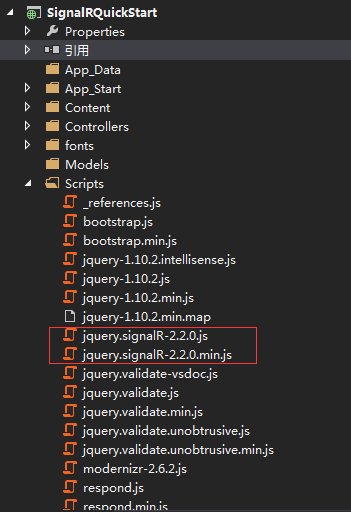
-
向项目中添加一个SignalR集线器(v2)并命名为ServerHub。
-
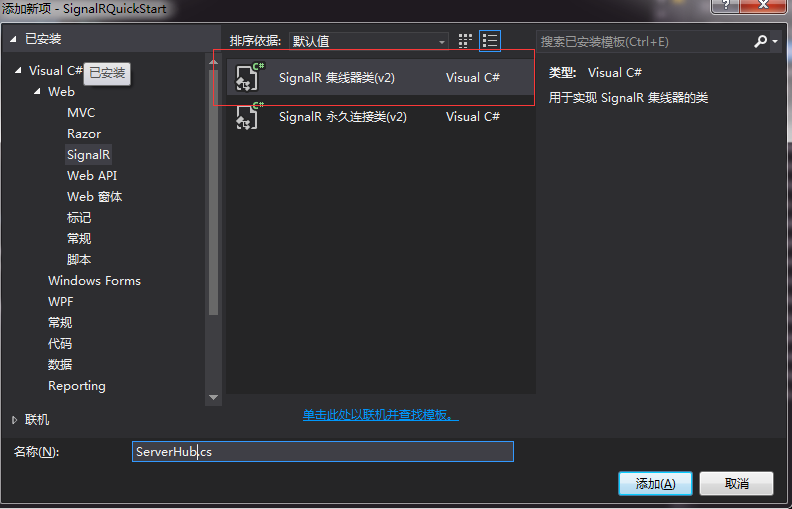
-
将下面代码填充到刚刚创建的ServerHub类中。
-
 ServerHub Code
ServerHub Code1 using System; 2 using Microsoft.AspNet.SignalR; 3 4 namespace SignalDemo 5 { 6 public class ServerHub : Hub 7 { 8 private static readonly char[] Constant = 9 { 10 '0', '1', '2', '3', '4', '5', '6', '7', '8', '9', 11 'a', 'b', 'c', 'd', 'e', 'f', 'g', 'h', 'i', 'j', 'k', 'l', 'm', 'n', 'o', 'p', 'q', 'r', 's', 't', 'u', 'v', 12 'w', 'x', 'y', 'z', 13 'A', 'B', 'C', 'D', 'E', 'F', 'G', 'H', 'I', 'J', 'K', 'L', 'M', 'N', 'O', 'P', 'Q', 'R', 'S', 'T', 'U', 'V', 14 'W', 'X', 'Y', 'Z' 15 }; 16 17 /// <summary> 18 /// 供客户端调用的服务器端代码 19 /// </summary> 20 /// <param name="message"></param> 21 public void Send(string message) 22 { 23 var name = GenerateRandomName(4); 24 25 // 调用所有客户端的sendMessage方法 26 Clients.All.sendMessage(name, message); 27 } 28 29 /// <summary> 30 /// 产生随机用户名函数 31 /// </summary> 32 /// <param name="length">用户名长度</param> 33 /// <returns></returns> 34 public static string GenerateRandomName(int length) 35 { 36 var newRandom = new System.Text.StringBuilder(62); 37 var rd = new Random(); 38 for (var i = 0; i < length; i++) 39 { 40 newRandom.Append(Constant[rd.Next(62)]); 41 } 42 return newRandom.ToString(); 43 } 44 } 45 }
创建一个Startup类,如果开始创建MVC项目的时候没有更改身份验证的话,这个类会默认添加的,如果已有就不需要重复添加了。按照如下代码更新Startup类。
 Startup Code
Startup Codeusing Microsoft.Owin; using Owin; [assembly: OwinStartupAttribute(typeof(SignalDemo.Startup))] namespace SignalDemo { public partial class Startup { #region MyRegion public void Configuration(IAppBuilder app) { app.MapSignalR(); ConfigureAuth(app); } #endregion } }
在Home控制器中创建一个Chat Action方法
 Home Controller
Home Controller1 using System.Web.Mvc; 2 3 namespace SignalDemo.Controllers 4 { 5 public class HomeController : Controller 6 { 7 public ActionResult Chat() 8 { 9 return View(); 10 } 11 } 12 }
在Views文件中Home文件夹中创建一个Chat视图,视图代码如下所示:
 View Chat Code
View Chat Code1 @{ 2 ViewBag.Title = "Chat"; 3 } 4 5 <h2>Chat</h2> 6 7 <div class="container"> 8 <input type="text" id="message" /> 9 <input type="button" id="sendmessage" value="Send" /> 10 <input type="hidden" id="displayname" /> 11 <ul id="discussion"></ul> 12 </div> 13 14 @section scripts 15 { 16 <!--引用SignalR库. --> 17 <script src="~/Scripts/jquery.signalR-2.2.1.min.js"></script> 18 <!--引用自动生成的SignalR 集线器(Hub)脚本.在运行的时候在浏览器的Source下可看到 --> 19 <script src="~/signalr/hubs"></script> 20 <script> 21 $(function () { 22 // 引用自动生成的集线器代理 23 var chat = $.connection.serverHub; 24 // 定义服务器端调用的客户端sendMessage来显示新消息 25 26 chat.client.sendMessage = function (name, message) { 27 // 向页面添加消息 28 $('#discussion').append('<li><strong>' + htmlEncode(name) 29 + '</strong>: ' + htmlEncode(message) + '</li>'); 30 }; 31 // 设置焦点到输入框 32 $('#message').focus(); 33 // 开始连接服务器 34 $.connection.hub.start().done(function () { 35 $('#sendmessage').click(function () { 36 // 调用服务器端集线器的Send方法 37 chat.server.send($('#message').val()); 38 // 清空输入框信息并获取焦点 39 $('#message').val('').focus(); 40 }); 41 }); 42 }); 43 44 // 为显示的消息进行Html编码 45 function htmlEncode(value) { 46 var encodedValue = $('<div />').text(value).html(); 47 return encodedValue; 48 } 49 </script> 50 }
修改App_Start文件夹内的RoutConfig类,将Action方法默认设置为Chat
 RouteConfig Code
RouteConfig Code1 using System.Web.Mvc; 2 using System.Web.Routing; 3 4 namespace SignalDemo 5 { 6 public class RouteConfig 7 { 8 public static void RegisterRoutes(RouteCollection routes) 9 { 10 routes.IgnoreRoute("{resource}.axd/{*pathInfo}"); 11 routes.MapRoute( 12 name: "Default", 13 url: "{controller}/{action}/{id}", 14 defaults: new { controller = "Home", action = "Chat", id = UrlParameter.Optional } 15 ); 16 } 17 } 18 }
到此,我们的例子就实现完成了,接下来我们先来看看运行效果,之后再来解释到底SignalR是如何来完成广播消息的。运行的运行结果如下。

从运行结果,你可以发现,在任何一个窗口输入信息并发送,所有客户端将收到该消息。这样的效果在实际应用中很多,如QQ,一登录QQ的时候都会推送腾讯广告消息。
看完了运行结果,接下来我们来分析下代码,进而来剖析下SignalR到底是如何工作的。
按照B/S模式来看,运行程序的时候,Web页面就与SignalR的服务建立了连接,具体的建立连接的代码就是:$.connection.hub.start()。这句代码的作用就是与SignalR服务建立连接,后面的done函数表明建立连接成功后为发送按钮注册了一个click事件,当客户端输入内容点击发送按钮后,该Click事件将会触发,触发执行的操作为: chat.server.send($('#message').val())。这句代码表示调用服务端的send函数,而服务端的Send韩式又是调用所有客户端的sendMessage函数,而客户端中sendMessage函数就是将信息添加到对应的消息列表中。这样就实现了广播消息的功能了。
看到这里,有人是否会有疑问,前面的实现都只用到了集线器对象,而没有用到持久连接对象。其实并不是如此,$.connection这句代码就是使用持久连接对象,当然你也可以在重新OnConnected方法来查看监控客户端的连接情况,更新的代码如下所示:
1 public class ServerHub : Hub 2 { 3 private static readonly char[] Constant = 4 { 5 '0', '1', '2', '3', '4', '5', '6', '7', '8', '9', 6 'a', 'b', 'c', 'd', 'e', 'f', 'g', 'h', 'i', 'j', 'k', 'l', 'm', 'n', 'o', 'p', 'q', 'r', 's', 't', 'u', 'v', 7 'w', 'x', 'y', 'z', 8 'A', 'B', 'C', 'D', 'E', 'F', 'G', 'H', 'I', 'J', 'K', 'L', 'M', 'N', 'O', 'P', 'Q', 'R', 'S', 'T', 'U', 'V', 9 'W', 'X', 'Y', 'Z' 10 }; 11 12 /// <summary> 13 /// 供客户端调用的服务器端代码 14 /// </summary> 15 /// <param name="message"></param> 16 public void Send(string message) 17 { 18 var name = GenerateRandomName(4); 19 20 // 调用所有客户端的sendMessage方法 21 Clients.All.sendMessage(name, message); 22 } 23 24 /// <summary> 25 /// 客户端连接的时候调用 26 /// </summary> 27 /// <returns></returns> 28 public override Task OnConnected() 29 { 30 Trace.WriteLine("客户端连接成功"); 31 return base.OnConnected(); 32 } 33 34 /// <summary> 35 /// 产生随机用户名函数 36 /// </summary> 37 /// <param name="length">用户名长度</param> 38 /// <returns></returns> 39 public static string GenerateRandomName(int length) 40 { 41 var newRandom = new System.Text.StringBuilder(62); 42 var rd = new Random(); 43 for (var i = 0; i < length; i++) 44 { 45 newRandom.Append(Constant[rd.Next(62)]); 46 } 47 return newRandom.ToString(); 48 } 49 }
这样在运行页面的时候,将在输出窗口看到“客户端连接成功”字样。运行效果如下图所示:
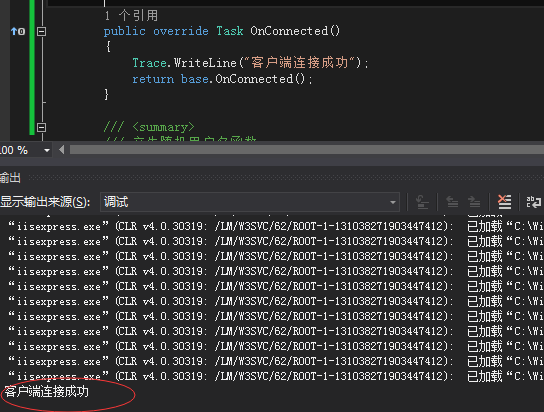
在第二部分介绍的时候说道,在服务端声明的所有Hub信息,都会生成JavaScript输出到客户端,为了验证这一点,可以在Chrome中F12来查看源码就明白了,具体如下图所示:
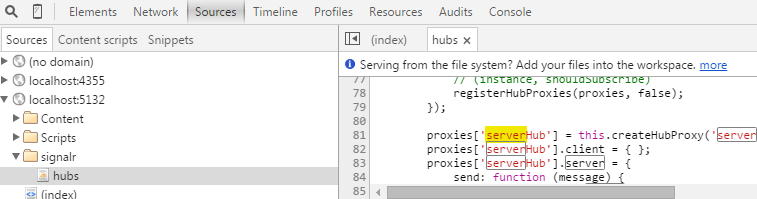
看到上图,你也就明白了为什么Chat.cshtml页面需要引入"signalr/hubs"脚本库了吧。
-
1 <!--引用SignalR库. --> 2 <script src="~/Scripts/jquery.signalR-2.2.0.min.js"></script> 3 <!--引用自动生成的SignalR 集线器(Hub)脚本.在运行的时候在浏览器的Source下可看到 --> 4 <script src="~/signalr/hubs"></script> 5
-
-
五、在桌面程序中如何使用Asp.net SignalR
上面部分介绍了SignalR在Asp.net MVC 中的实现,这部分将通过一个例子来看看SignalR在WPF或WinForm是如何使用的。其实这部分实现和Asp.net MVC中非常相似,主要不同在于,Asp.net MVC中的SignalR服务器寄宿在IIS中,而在WPF中应用,我们把SignalR寄宿在WPF客户端中。
下面让我们看看SignalR服务端的实现。
 View Code
View Code1 /// <summary> 2 /// 启动SignalR服务,将SignalR服务寄宿在WPF程序中 3 /// </summary> 4 private void StartServer() 5 { 6 try 7 { 8 SignalR = WebApp.Start(ServerUri); // 启动SignalR服务 9 } 10 catch (TargetInvocationException) 11 { 12 WriteToConsole("一个服务已经运行在:" + ServerUri); 13 // Dispatcher回调来设置UI控件状态 14 this.Dispatcher.Invoke(() => ButtonStart.IsEnabled = true); 15 return; 16 } 17 18 this.Dispatcher.Invoke(() => ButtonStop.IsEnabled = true); 19 WriteToConsole("服务已经成功启动,地址为:" + ServerUri); 20 } 21 22 public class ChatHub : Hub 23 { 24 public void Send(string name, string message) 25 { 26 Clients.All.addMessage(name, message); 27 } 28 29 public override Task OnConnected() 30 { 31 // 32 Application.Current.Dispatcher.Invoke(() => 33 ((MainWindow)Application.Current.MainWindow).WriteToConsole("客户端连接,连接ID是: " + Context.ConnectionId)); 34 35 return base.OnConnected(); 36 } 37 38 public override Task OnDisconnected(bool stopCalled) 39 { 40 Application.Current.Dispatcher.Invoke(() => 41 ((MainWindow)Application.Current.MainWindow).WriteToConsole("客户端断开连接,连接ID是: " + Context.ConnectionId)); 42 43 return base.OnDisconnected(true); 44 } 45 } 46 47 public class Startup 48 { 49 public void Configuration(IAppBuilder app) 50 { 51 // 有关如何配置应用程序的详细信息,请访问 http://go.microsoft.com/fwlink/?LinkID=316888 52 // 允许CORS跨域 53 //app.UseCors(CorsOptions.AllowAll); 54 app.MapSignalR(); 55 } 56 }
通过上面的代码,我们SignalR服务端的实现就完成了,其实现逻辑与Asp.net MVC的代码类似。
接下来,让我们看看,WPF客户端是如何连接和与服务器进行通信的。具体客户端的实现如下:
 View Code
View Code1 public IHubProxy HubProxy { get; set; } 2 const string ServerUri = "http://localhost:8888/signalr"; 3 public HubConnection Connection { get; set; } 4 5 public MainWindow() 6 { 7 InitializeComponent(); 8 9 // 窗口启动时开始连接服务 10 ConnectAsync(); 11 } 12 13 /// <summary> 14 /// 发送消息 15 /// </summary> 16 /// <param name="sender"></param> 17 /// <param name="e"></param> 18 private void ButtonSend_Click(object sender, RoutedEventArgs e) 19 { 20 // 通过代理来调用服务端的Send方法 21 // 服务端Send方法再调用客户端的AddMessage方法将消息输出到消息框中 22 HubProxy.Invoke("Send", GenerateRandomName(4), TextBoxMessage.Text.Trim()); 23 24 TextBoxMessage.Text = String.Empty; 25 TextBoxMessage.Focus(); 26 } 27 28 private async void ConnectAsync() 29 { 30 Connection = new HubConnection(ServerUri); 31 Connection.Closed += Connection_Closed; 32 33 // 创建一个集线器代理对象 34 HubProxy = Connection.CreateHubProxy("ChatHub"); 35 36 // 供服务端调用,将消息输出到消息列表框中 37 HubProxy.On<string, string>("AddMessage", (name, message) => 38 this.Dispatcher.Invoke(() => 39 RichTextBoxConsole.AppendText(String.Format("{0}: {1}\r", name, message)) 40 )); 41 42 try 43 { 44 await Connection.Start(); 45 } 46 catch (HttpRequestException) 47 { 48 // 连接失败 49 return; 50 } 51 52 // 显示聊天控件 53 ChatPanel.Visibility = Visibility.Visible; 54 ButtonSend.IsEnabled = true; 55 TextBoxMessage.Focus(); 56 RichTextBoxConsole.AppendText("连上服务:" + ServerUri + "\r"); 57 }
上面的代码也就是WPF客户端实现的核心代码,主要逻辑为,客户端启动的时候就调用Connection.Start方法与服务器进行连接。然后通过HubProxy代理类来调用集线器中Send方法,而集线器中的Send方法又通过调用客户端的addMessage方法将消息输出到客户端的消息框中进行显示,从而完成消息的推送过程。接下来,让我们看看其运行效果:
-
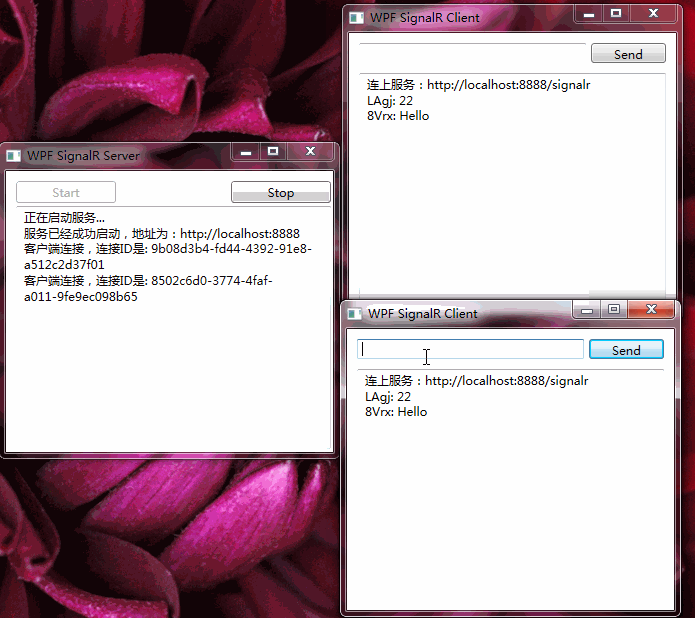
从上面的运行效果看出,其效果和Asp.net MVC上的效果是一样的。
总结
到这里,本专题的所有内容就结束了,这篇SignalR快速入门也是本人在学习SignalR过程中的一些心得体会,希望可以帮助一些刚接触SignalR的朋友快速入门。本篇主要实现了SignalR的广播消息的功能,可以实现手机端消息推送的功能,接下来一篇将介绍如何使用SignalR实现一对一的聊天。
- 本文所有源码:链接:http://pan.baidu.com/s/1jHXcW8Q 密码:1otz




